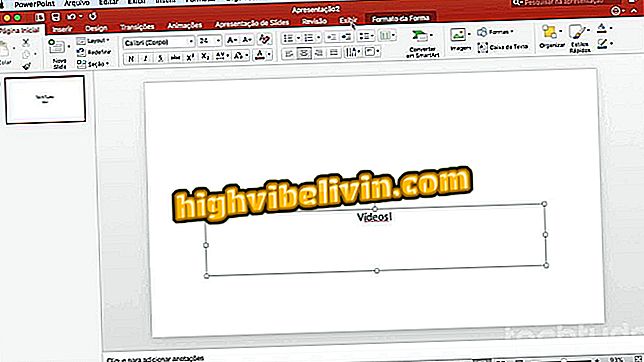Windows 10 seadistamine Wi-Fi võrgu automaatseks lubamiseks
Kuigi see on tavaline, mitte kogu aeg, kui me arvutit või sülearvutit kasutame, kasutame Wi-Fi ühendust, mistõttu võiksite selle funktsiooni välja lülitada, et säästa akut energiat lennukis või muus kohas, kus puudub WiFi-ühendus saadaval.
Kuidas uuendada arvutit Windows 10 loojate värskendamiseks
Õnneks saate Windows 10 Loojate värskendusega nüüd oma arvuti automaatselt Wi-Fi võrgu äratada, nii et sa ei pea seda hiljem tegema. Selles juhendis näete üksikasjalikult, kuidas protseduuri teha ilma komplikatsioonita.

Veenduge, et teie arvuti saaks Windows 10-ga enne uuendamist proovida
1. samm. Klõpsake traadita võrkude ikoonil, mis asub Windows 10 tegumiribal, liidese kõrval;

Klõpsates ikoonil Windows 10 traadita võrgud
2. etapp . Klõpsake kuvatavas menüüs funktsiooni keelamiseks nupul „Wi-Fi”;

Wi-Fi desaktiveerimise alustamine arvutist
3. samm. Kui te seda teete, keelatakse Wi-Fi ja näete kohe „Luba Wi-Fi uuesti”, mis on vaikimisi seatud „Käsitsi“, mis tähendab, et Wi-Fi taasaktiveerimiseks peate klõpsama uuesti "Wi-Fi". Selle muutmiseks klõpsa nupul „Käsitsi“;
Rakendus: saate oma telefoni parimad nõuanded ja viimased uudised

Wi-Fi uuesti lubamise valiku muutmine
4. samm. Kuvatavas nimekirjas klõpsake teie jaoks kõige mugavamal ajal.

Kui soovite valida, kui kaua Wi-Fi automaatselt aktiveerub
Seal! Nüüd, kui teie valitud aeg on lõppenud, aktiveerib süsteem ise Wi-Fi ja saate seda vaikselt kasutada.